
- •Рассмотрено на заседании пцк естественно-математических дисциплин
- •Пояснительная записка
- •Лабораторная работа №1 Тема: Элементарная теория погрешностей.
- •Лабораторная работа №2 Тема: Погрешности результата
- •Лабораторная работа №3. Тема: Отделение корней. Метод проб.
- •1. Метод Крамера.
- •2.Метод Гаусса.
- •3.Метод главных элементов.
- •4.Метод квадратных корней.
- •12. Метод итерации
- •13. Метод Зейделя
- •Лабораторная работа №12. Тема: Интерполирование функций.
- •Лабораторная работа № 13 Тема: Интерполирование функций.
- •1. Первая интерполяционная формула Гаусса.
- •2.Вторая интерполяционная формула Гаусса.
- •3. Интерполяционная формула Бесселя.
- •4. Интерполяционная формула Стирлинга.
- •Задания для самоконтроля.
- •Лабораторная работа №13. Тема: Интерполирование функций.
- •1. Первая интерполяционная формула Гаусса.
- •2.Вторая интерполяционная формула Гаусса.
- •3. Интерполяционная формула Бесселя.
- •4. Интерполяционная формула Стирлинга.
- •Задания для самоконтроля.
- •Лабораторная работа №14. Тема: интерполирование функций.
- •Задания для самоконтроля.
- •1)Заполните таблицу, используя следующие данные:
- •2)Заполните таблицу, используя следующие данные:
- •3)Заполните таблицу, используя следующие данные:
- •Лабораторная работа № 15. Тема: Симплекс-метод решения задач линейного программирования.
- •1. Введем зависимость для целевой функции:
- •2. Введем зависимости для левых частей ограничений задачи:
- •Задания для самоконтроля.
- •Лабораторная работа №16. Тема: Транспортная задача. Метод потенциалов.
- •1. Введём зависимость для целевой функции:
- •2. Введем формулу зависимости для целевой функции:
- •3. Введём зависимости для левых частей ограничений задачи:
- •Задания для самоконтроля.
1. Введем зависимость для целевой функции:
установите курсор в В14;
нажмите кнопку Мастер функций (f ) на стандартной панели;
на экране появляется диалоговое окно Мастера функций (Рис. 15.2):

Рисунок 15.2
выбираем из категории Математические функцию СУММПРОИЗВ.
появляется следующее диалоговое окно (Рис. 15.3):
Р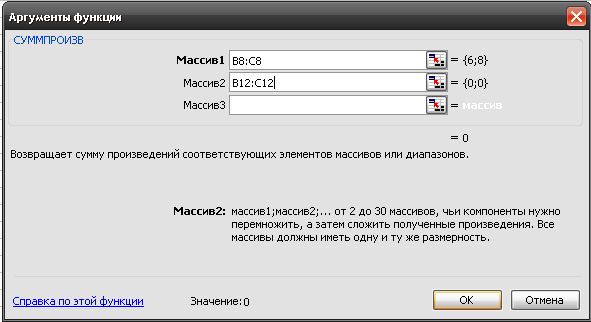 исунок
15.3
исунок
15.3
выводим данные в массивы (коэффициенты целевой функции и значения переменных).
2. Введем зависимости для левых частей ограничений задачи:
установите курсор в ячейку В19
нажмите кнопку Мастер функций (f ) функцию СУММПРОИЗВ.
В появившемся диалоговом окне вводим данные (Рис 15.4)
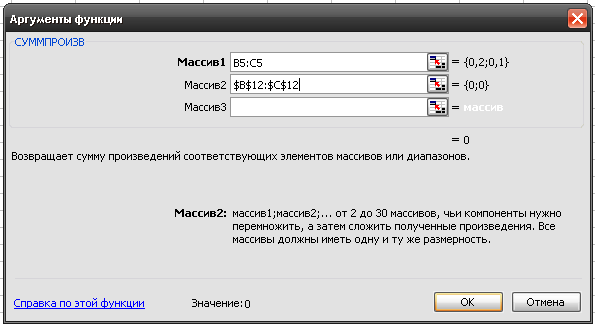
Рисунок 15.4
Скопируем эту формулу в ячейки В20:В21.
На этом ввод данных в таблицу закончен.
После ввода всех данных, переменных и ограничений рабочий лист должен выглядеть следующим образом (Рис. 15.5):
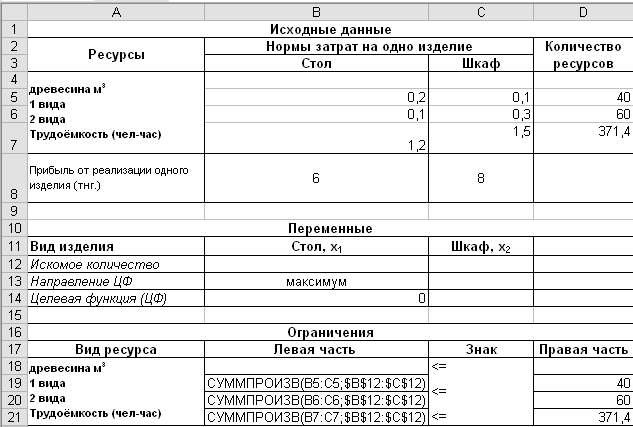
Рисунок 15.5
Программа Поиск решения.
Выберите пункт меню Сервис
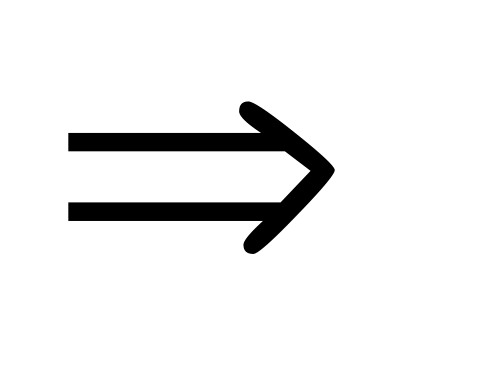 Поиск
решения;
Поиск
решения;В появившемся окне Поиск решения введите в поле Установить целевую ячейку значение $B$4, установите переключатель Равной максимальному значению, в поле Изменяя ячейки введите диапазон ячеек $B$12:$C$12 (Рис.15.6)
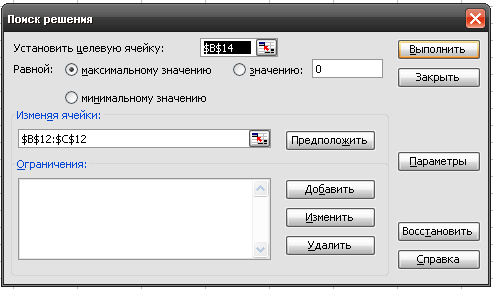
Рисунок 15.6
Для формирования ячеек нажмите кнопку Добавить, В результате на экране появиться окно Добавление ограничения (Рис.15.7);
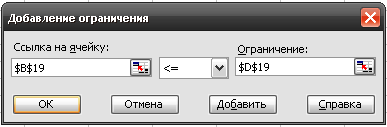
Рисунок 15.7
В поле Ссылка на ячейку вводим последовательно левые части ограничений ($B$19,$B$20,$B$21), в раскрывшемся списке выбираем знак (<=), в поле Ограничение вводим последовательно правые части ограничений ($B$19,$B$20,$B$21), после ввода очередного ограничения нажимаем кнопку Добавить, после ввода последнего ограничения нажмите кнопку ОК, в результате этих действий окно Поиск решения примет вид (Рис. 15.8):
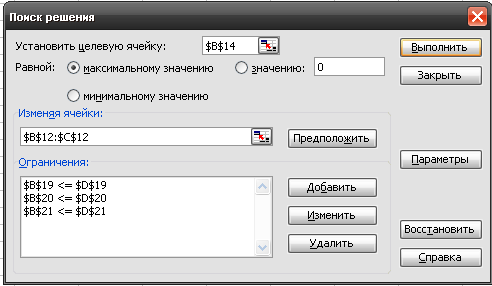
Рисунок 15.8
Нажмите кнопку Параметры, и в появившемся окне параметры поиска решения установите флажки Линейная модель и Неотрицательные значения (
 ),
в результате окно Параметры поиска
решения примет вид (Рис. 15.9):
),
в результате окно Параметры поиска
решения примет вид (Рис. 15.9):
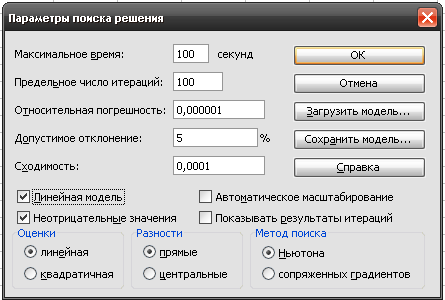
Рисунок 15.9
В окне Поиск решения нажмите кнопку Выполнить, в результате на экране появиться окно Результаты поиска решения (Рис 15.10):

Рисунок 15.10
В окне Результаты поиска решения выберите тип отчета Результаты и нажмите кнопку ОК, в результате этого рабочий лист примет вид (Рис. 15.11):
Р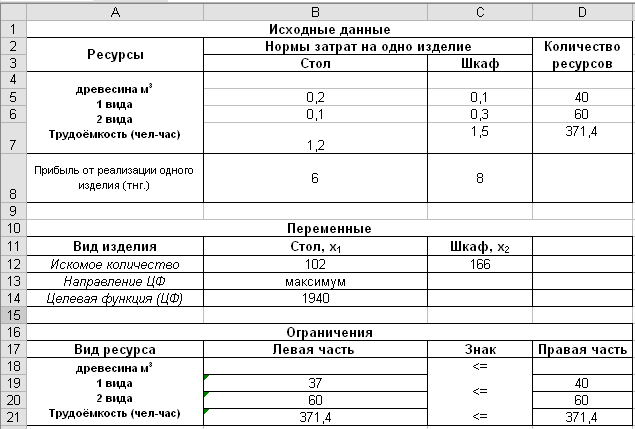 исунок
15.11
исунок
15.11
Для просмотра отчета щелкните по листу Отчет по результатам (рис. 15.12):
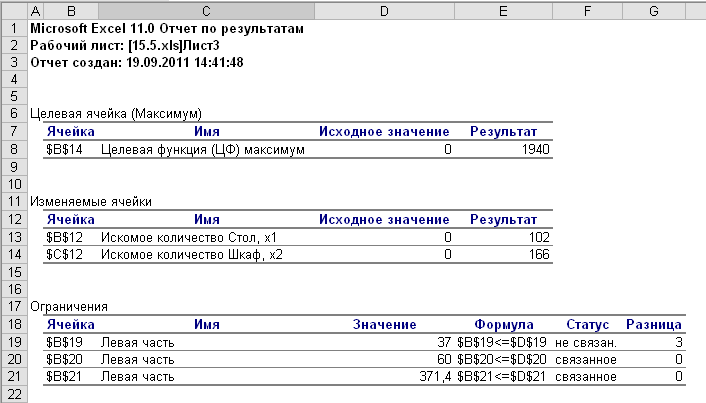
Анализ результатов решения задачи.
Для получения максимальной прибыли в размере 1940 тенге необходимо выпустить столов в количестве 102 ед. и шкафов в количестве 166 ед.
